1) Сначала необходимо узнать IP-адрес шлюза
Какой у Вас IP-адрес шлюза можно посмотреть в листе "Атрибуты настройки для <имя машины Абонента>" в строке Шлюз (gateway), которые выдаются Абоненту при подключении к ТС "АВИЭЛ". Рекомендуем сравнить с параметрами, установленными на Вашем компьютере (они должны совпадать). Может быть проблемы с сетью вызваны неверными настройками на Вашем компьютере.
Посмотреть установленные на компьютере параметры конфигурации сети можно, например, следующим образом:
на рабочем столе Windows на иконке "Сетевое окружение" (Network Neighborhood) нажмите правую кнопку мыши;
в появившемся контекстном меню выберите пункт "Свойства" (Properties);
в диалогов окне "Сеть" (Network) в закладке "Конфигурация" (Configuration) выберите компоненту TCP/IP;
нажмите кнопку "Свойства" (Properties);
выберите закладку "Шлюз" (Gateway), в окне Свойства: TCP/IP в поле "Установленные шлюзы" (Installed gateways) указывается Ваш IP-адрес шлюза.
проверьте другие параметры TCP/IP, выбирая соответствующие закладки в в окне Свойства: TCP/IP.
или выполнить команду ipconfig, для чего необходимо:
установить оконный режим Cеанса MS-DOS, то есть выполнить: [Пуск][Программы]([Start][Programs]), правый щелчок мышью на программе "Сеанс MS-DOS". В появившемся контекстном меню выбрать пункт "Свойства" (Properties), затем в окне "Свойства" (MS-DOS Prompt Properties) закладку "Экран" (Screen) и установить флажок "Оконный" (Window) режим.
выйти в режим MS-DOS, то есть выполнить следующую последовательность действий [Пуск][Программы][Сеанс MS-DOS];
в окне Сеанс MS-DOS набрать на клавиатуре команду: ipconfig . На экране появятся результаты конфигурации сети (см. пример на рис.1).
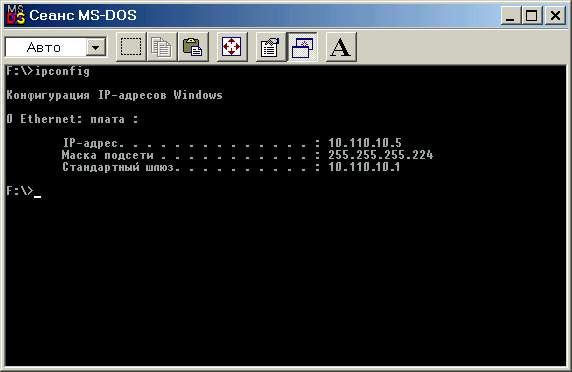
Рис. 1.
2) Выполнить команду ping
установить оконный режим Cеанса MS-DOS, выполнив действия, как описано выше,
в окне Сеанс MS-DOS набрать на клавиатуре команду: ping < IP-адрес шлюза >, например, ping 10.110.10.1 На экране появятся результаты проверки линии (см. пример на рис.2).

Рис. 2.
Как видно из рис.2, ping шлюза прошел успешно, линия от данного компьютера до ближайшего роутера работает.
Если у Вас есть предположение о том, что путь от Вашего компьютера до центрального сервера - 10.110.0.2 - перегружен, связь плохая и теряются пакеты, можно выполнить следующее:
в окне Сеанс MS-DOS наберите на клавиатуре команду: ping -l 1000 -n 10 10.110.0.2
По этой команде будет выполнена передача двадцати (параметр "-n 10") контрольных пакетов в режиме пинг-понг ("туда и обратно") от Вас до центрального сервера. Будут использованы "тяжелые" контрольные пакеты: пакеты длиной в 1000 байт (параметр "-l 1000", здесь латинское L в нижнем регистре от слова "Length"--длина), что приведет к достаточно серьезной проверке сети. Если проблема не в доступности, а в плохой скорости, количество пакетов можно увеличить до 100.
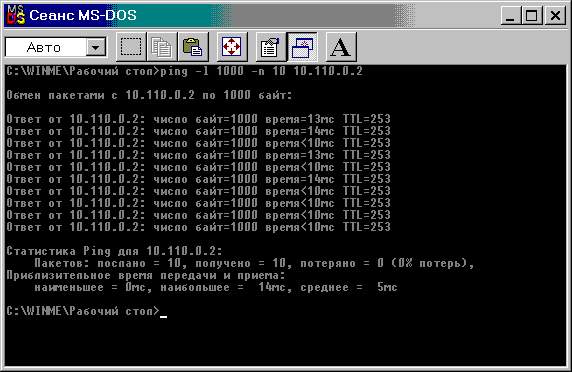
Рис. 3.
На рис. 3. приведен пример протокола замера потери пакетов. Видно, что все пакеты вернулись (все строки начинаются с "Ответ от" (Reply from)), ни один пакет не потерян (0% потерь), время "полета туда-и-обратно" хорошее (10-:-20 миллисекунд).
Примечание: 1) Не используйте в команде ping пакеты длиной больше, чем 1400 байт, так как при передаче в сети очень большие пакеты все равно дробятся на пакеты длинной около 1400 байт. 2) Рекомендуем при тестировании использовать всегда адреса компьютеров (то есть, например, 10.110.0.2, а не имя www.aviel..ru).
3) Скопировать результаты тестирования в письмо для support@aviel.ru, заполнив форму
Вы можете легко перенести результаты работы команды ping из окна "Сеанс MS-DOS" в свое электронное письмо для support@aviel.ru. Для этого надо выделить нужный фрагмент текста, скопировать в буфер обмена и затем вставить в Ваше письмо. Сделать это можно, например, следующим образом:
выполнить правый щелчок мышью по центру верхней рамки окна "Сеанс MS-DOS" и, в появившемся контекстном меню, выбрать пункт [Правка][Выделить] ([Edit][Mark]) или нажать кнопку "Выделить" (Mark) на панели инструментов окна "Сеанс MS-DOS" (если панель инструментов установлена).
мышью "закрасить" ту область текстового окна сеанса MS-DOS, которую Вам надо вставить в письмо, и нажать [Enter]. При этом текст из текстового окна сеанса MS-DOS попадет в буфер обмена.
перейти в окно, в котором Вы готовите письмо к support@aviel.ru и в нужном месте "выложить" содержимое буфера обмена. Проще всего это сделать одним нажатием двух клавиш [Shift-Ins] или воспользоваться [Меню][Правка][Вставить] ([menu][Edit][Paste]).

